스프레드시트에서 지리 데이터를 조사하고 업데이트하는 대신 Microsoft에서 제공하는 도구를 사용하여 시간을 절약하세요. Microsoft Excel에 내장된 지리 기능이 당신을 위해 무거운 일을 처리해 줄 것입니다.
지리 데이터 유형을 사용하면 인구, 시간대, 지역 리더, 휘발유 가격, 언어 등과 같은 세부 정보를 검색할 수 있습니다. 정보는 필요에 따라 새로 고칠 수 있는 온라인 소스에서 가져옵니다. 따라서 스프레드시트에 이러한 유형의 데이터가 필요한 경우 인터넷에 연결되어 있는 한 해당 데이터를 넣을 수 있습니다!
목차
시트에 지리 데이터 추가
Microsoft Excel에서 지리 데이터 유형을 확인하려면 필요한 것을 선택하고 추가하기만 하면 됩니다. 그런 다음 확장하려는 경우 표를 만들거나 수식을 사용할 수 있습니다.
스프레드시트에서 셀을 선택하고 위치를 입력합니다. 이것은 도시, 주, 지역, 영토 또는 국가일 수 있습니다. 셀을 선택한 상태에서 “데이터”를 클릭한 다음 리본의 “데이터 유형” 섹션에서 “지리”를 클릭합니다.
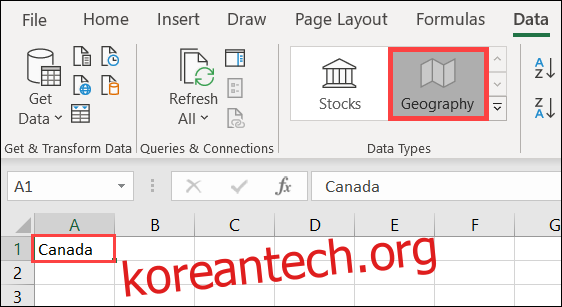
몇 초 안에 셀의 위치 이름 옆에 물음표가 나타나고 “데이터 선택기” 사이드바가 열립니다. 이것은 위치를 찾을 수 없거나 같은 이름을 가진 둘 이상의 위치를 사용할 수 있는 경우에 발생합니다.
오른쪽의 올바른 위치 아래에 있는 “선택”을 클릭하십시오. 원하는 위치가 표시되지 않으면 사이드바 상단에 있는 검색 상자에 입력하여 더 자세히 볼 수 있습니다.
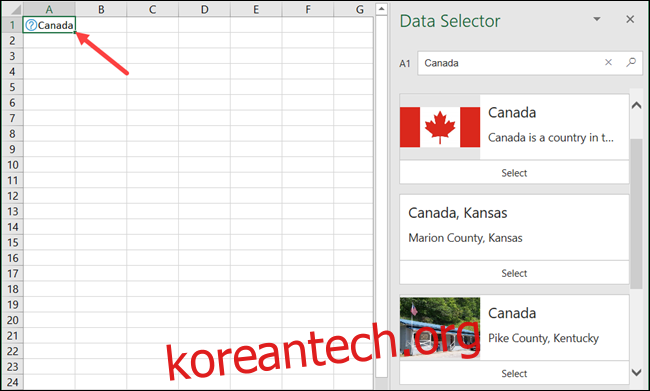
데이터 선택기에서 위치를 선택하면 위치 이름 옆에 지도 아이콘이 표시되고 사이드바가 사라집니다. 이제 필요한 데이터를 가져올 때입니다.
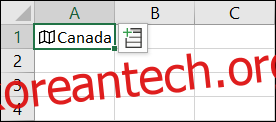
필요한 경우 위치 이름이 포함된 셀을 클릭한 다음 셀 옆에 나타나는 데이터 삽입 아이콘을 클릭합니다. 그러면 선택할 수 있는 스크롤 가능한 데이터 목록이 표시됩니다. 여기에서 사용할 수 있는 데이터는 선택한 위치의 종류에 따라 다릅니다. 예를 들어 국가를 입력하면 도시보다 더 많은 옵션이 표시됩니다.
약어, 지역, 총 세금 또는 실업률, 도시 인구 등을 선택할 수 있습니다.
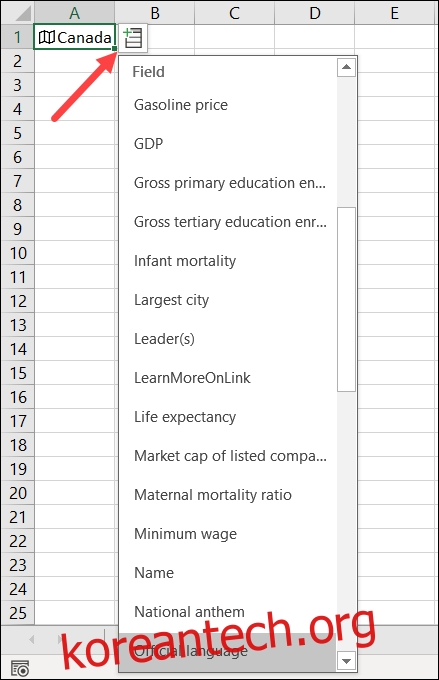
목록에서 항목을 선택하면 해당 위치의 오른쪽 셀에 즉시 나타납니다. 목록에서 데이터를 계속 추가할 수 있으며 오른쪽의 후속 셀에 채워집니다.
그러나 위치에 여러 항목을 추가하고 열 머리글로 레이블을 지정하지 않으면 각각이 무엇을 위한 것인지 잊어버리기 쉽습니다. 데이터가 포함된 셀을 클릭하기만 하면 수식 입력줄에 있는 데이터를 볼 수 있습니다.

데이터 유형 보기
목록의 데이터와 함께 해당 위치의 데이터 유형 카드를 볼 수 있습니다. 이렇게 하면 레이블이 있는 데이터의 스냅샷이 제공됩니다. 이를 보려면 위치가 포함된 셀을 마우스 오른쪽 버튼으로 클릭한 다음 “데이터 유형 카드 표시”를 선택합니다.
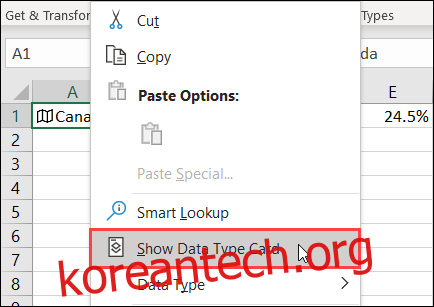
그러면 모든 세부 정보가 포함된 읽기 쉬운 카드가 표시됩니다. 오른쪽 하단 모서리를 드래그하여 확대할 수 있습니다.
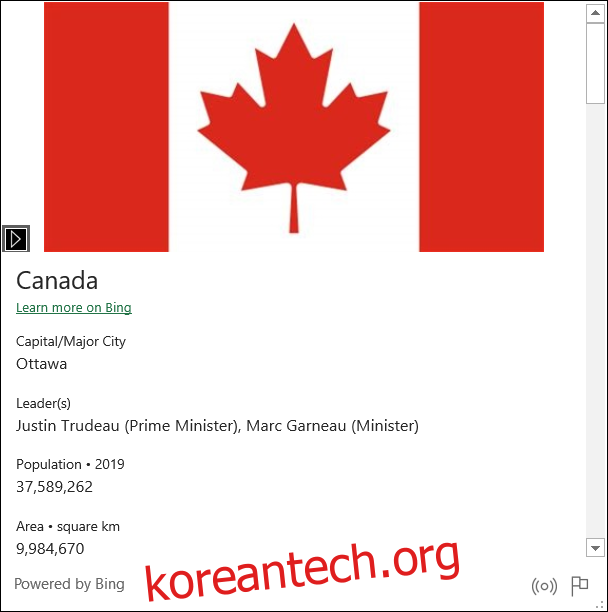
데이터 유형 카드의 데이터를 스프레드시트에 추가하려면 커서를 그 위에 놓은 다음 표시되는 그리드로 추출 아이콘을 클릭합니다.
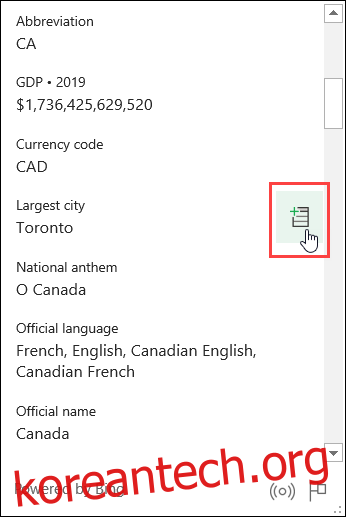
지리 데이터 새로 고침
지리 데이터는 온라인 소스에서 가져오기 때문에 정기적으로 업데이트됩니다. 즉, 스프레드시트에 최신 데이터가 포함되도록 업데이트해야 합니다.
이렇게 하려면 위치가 포함된 셀을 마우스 오른쪽 단추로 클릭한 다음 데이터 형식 > 새로 고침을 클릭합니다.
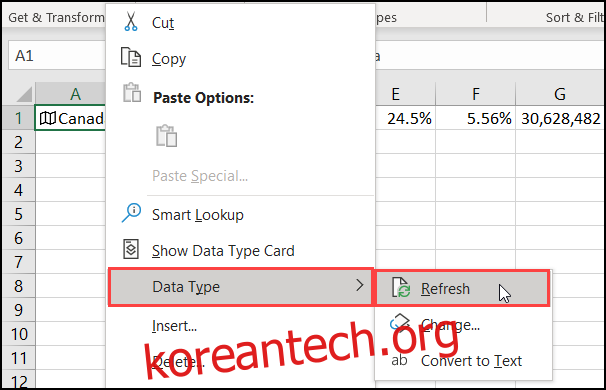
지리 기능이 표시되지 않습니까?
Microsoft Excel에 지리 데이터 형식이 표시되지 않으면 장치가 다음 요구 사항을 충족하는지 확인하십시오.
Microsoft 365용 Excel을 사용 중입니다. 마이크로소프트 나중에 다른 버전의 Excel에 이 기능을 추가할 수 있지만 지금은 MS365에서만 사용할 수 있습니다.
점진적으로 출시됩니다. 며칠 또는 몇 주를 더 기다려야 할 수도 있습니다. 최신 버전의 Office를 정기적으로 확인하십시오.
영어가 편집 언어로 설정됨: Excel의 데이터 유형은 Office 언어 기본 설정에서 영어가 편집 언어인 경우에만 사용할 수 있습니다. Excel에도 적용되는 Word에서 언어 변경에 대한 자습서를 확인할 수 있습니다.
지리 데이터 유형 기능은 시간을 정말 절약해 줍니다! 다음에 지리 정보를 Excel 스프레드시트에 추가해야 할 때 시도해 보십시오.
